Windows 11是微軟最新的操作系統,帶來了清新、視覺震撼的界面,增強了用戶體驗。 Windows 11 令人興奮的功能之一是能夠更改主題,允許用戶個性化他們的桌面並創建獨特的外觀和感覺。無論您喜歡淺色或深色模式、鮮豔的色彩還是簡約的設計,Windows 11 都提供了一系列主題來滿足您的喜好。在本指南中,我們將探索在 Windows 11 中更改主題的簡單過程,使您能夠自定義桌面並使其真正屬於您。讓我們深入研究主題的世界,了解如何改變 Windows 11 操作系統的外觀。
方法一:使用文件瀏覽器
1. 按 Windows + R 鍵打開運行提示符。
2. 在“打開:”欄中鍵入以下命令,然後按 Enter。
%LocalAppData%MicrosoftWindowsThemes
3. 雙擊主題進行安裝。
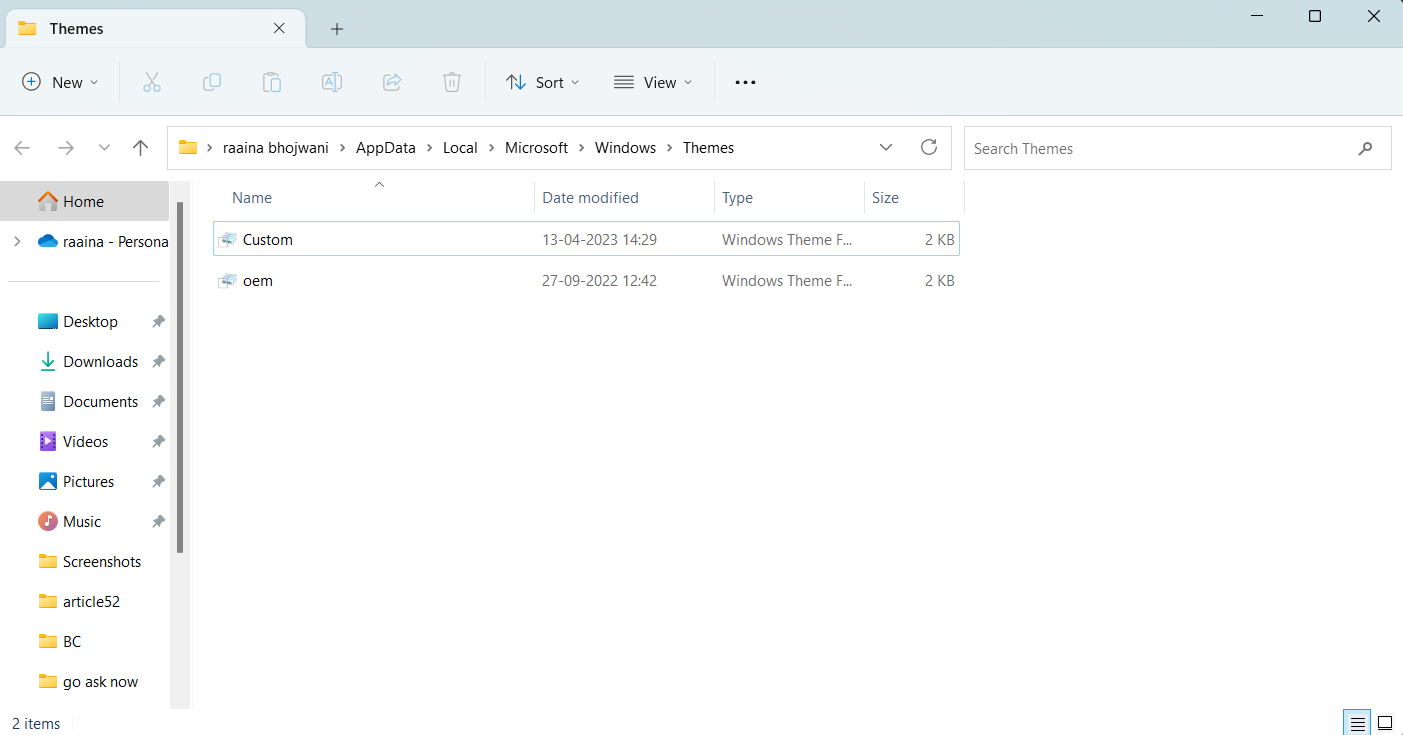
方法 2:使用“設置”應用程序更改 Windows 11 中的主題
1. 按 Windows + I 鍵打開“設置”。
2. 單擊“個性化”>,然後單擊“主題”。
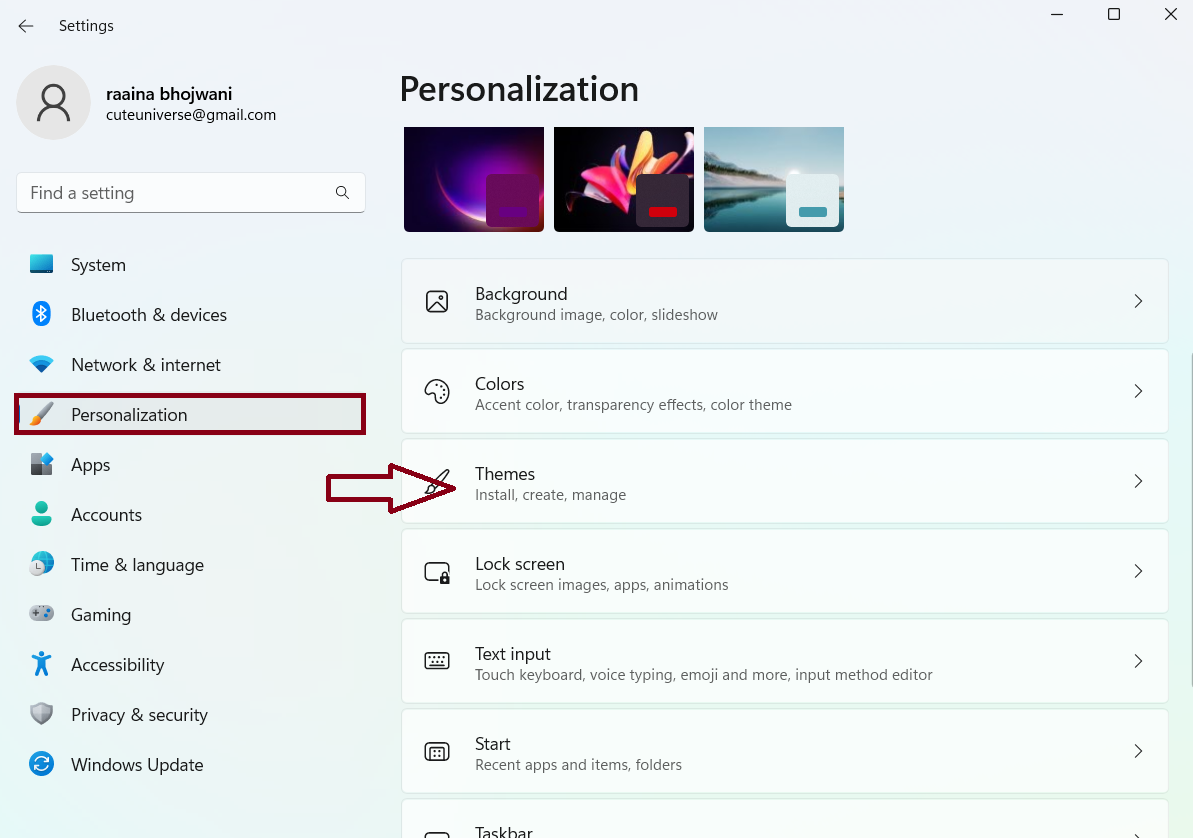
3. 單擊“瀏覽主題”按鈕從 Windows 商店下載一些好的主題。
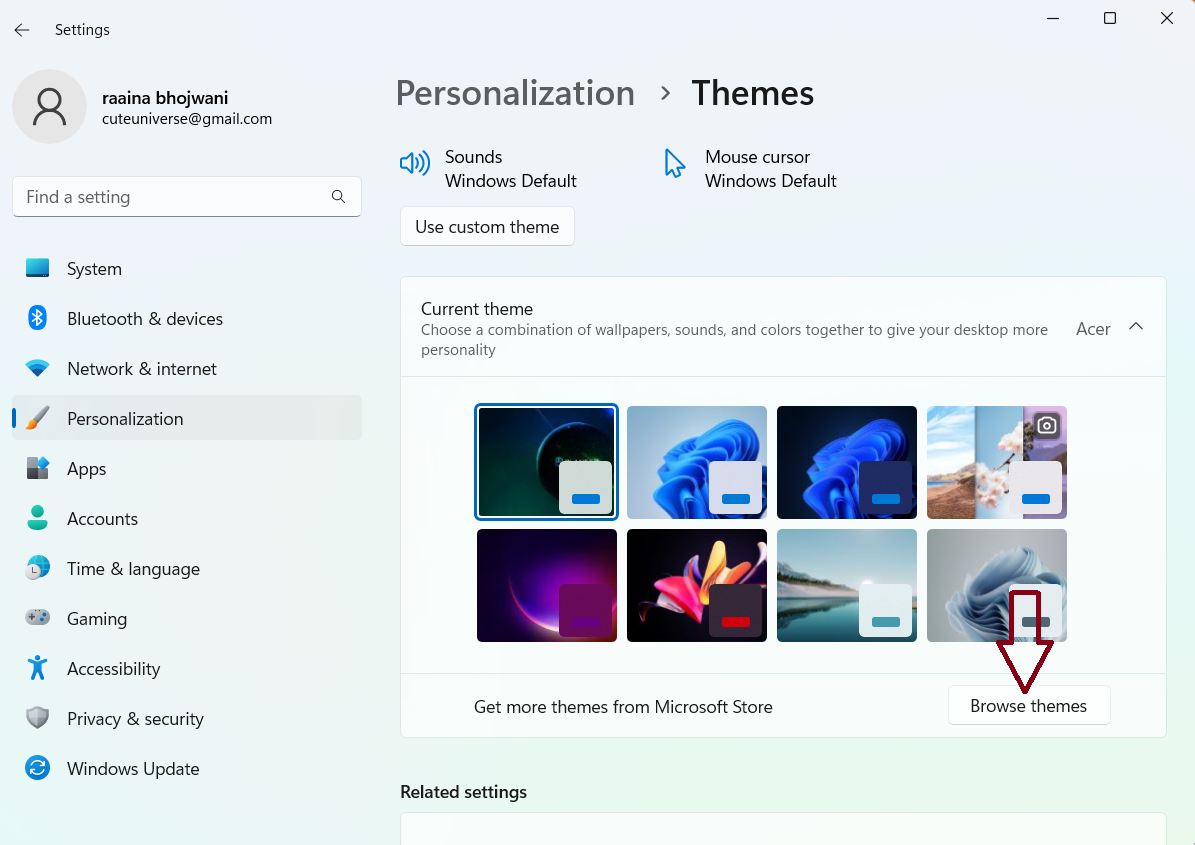
方法三:使用命令行工具
1. 按 Windows + E 鍵打開文件資源管理器。
2. 單擊“此電腦”> 然後打開“Windows”。
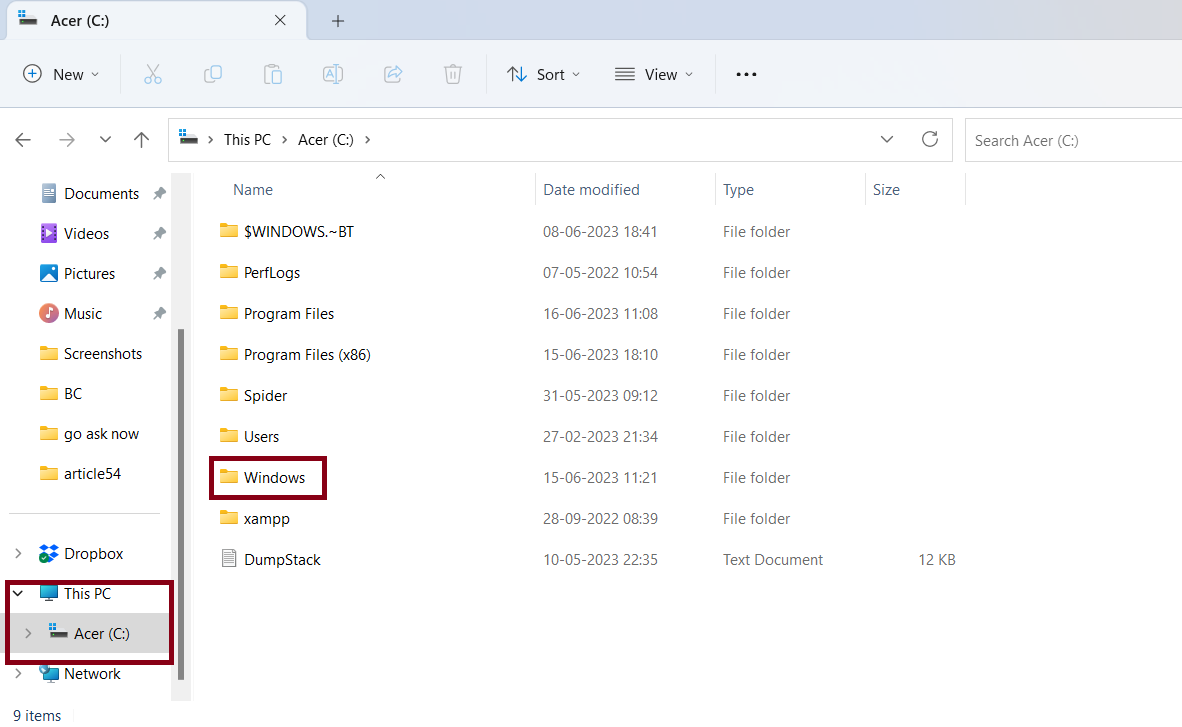
3. 打開“資源”。
更多閱讀:如何在 Windows 11 上更改主題
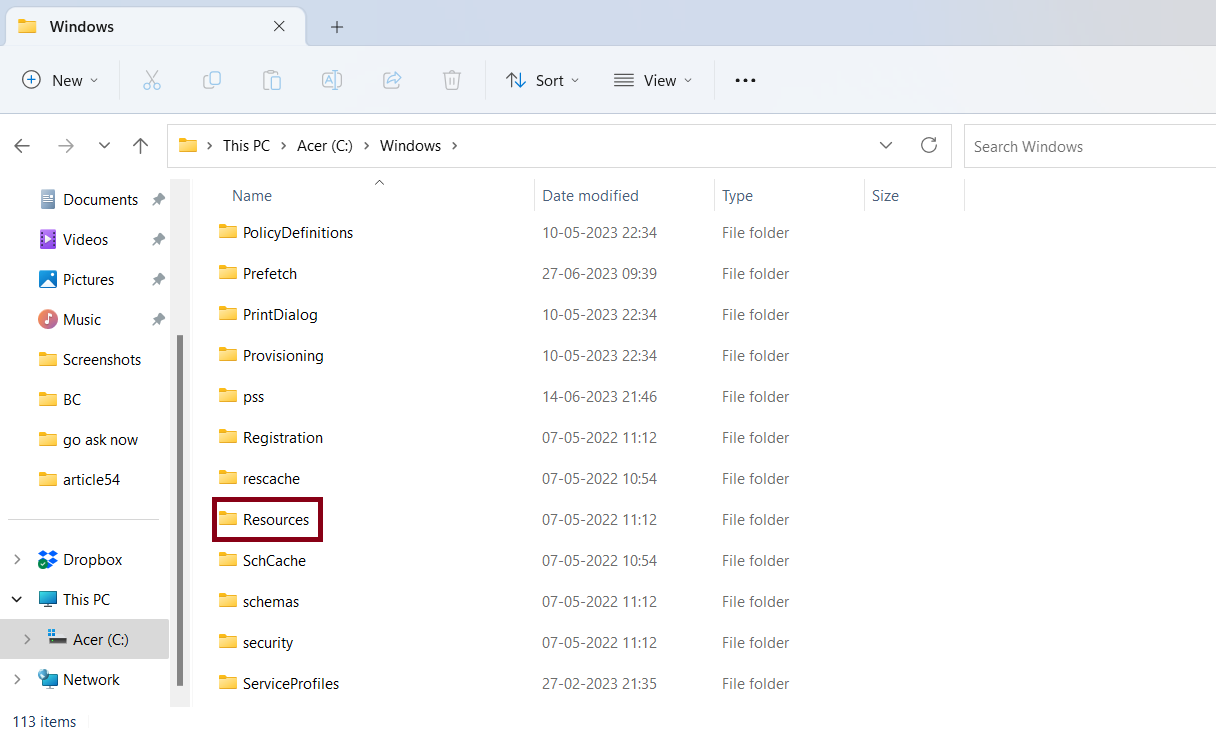
4.接下來打開“主題”。
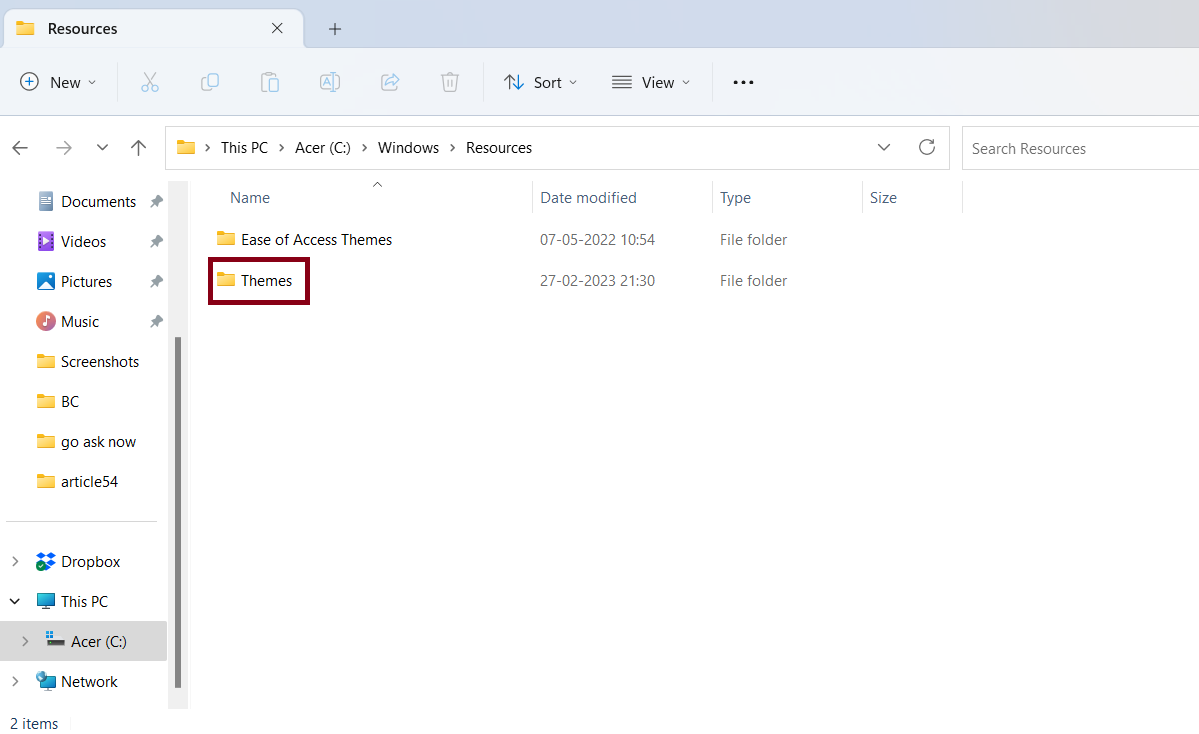
5. 在地址欄中選擇路徑並右鍵單擊它。選擇“複製”。
6. 記下您要應用的主題名稱。
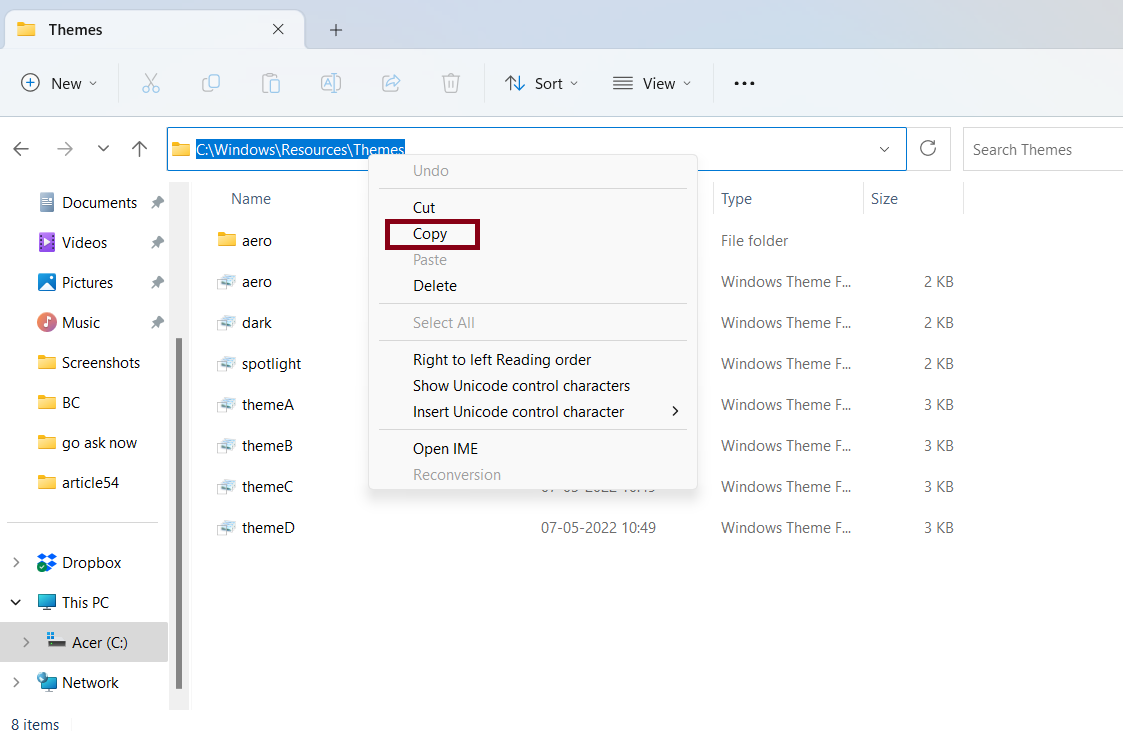
7. 在搜索欄中搜索命令提示符,然後單擊“打開”。
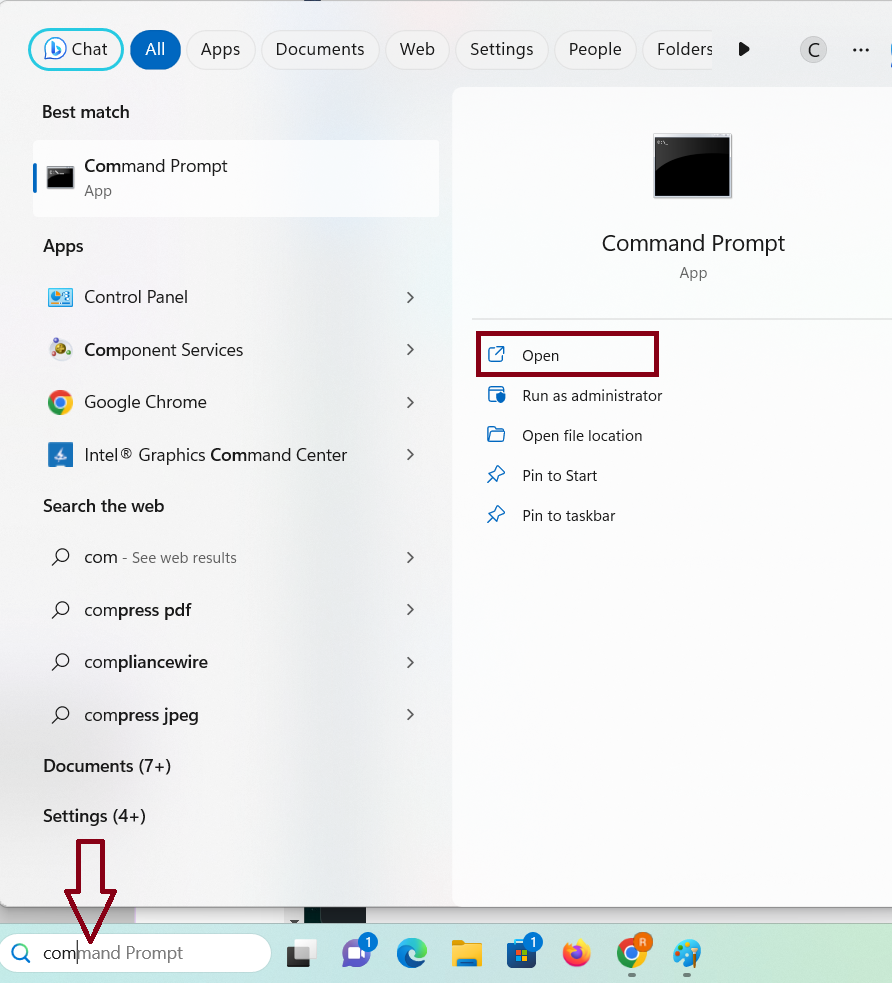
8. 粘貼您之前複製的路徑“<theme name> ”如下圖:
C:WindowsResourcesThemesthemeA.theme

9. 按輸入鍵。
方法 4:在 Windows 11 中使用控制面板更改主題
1. 按 Windows + R 鍵打開“運行”提示符。
2. 輸入以下命令並按 Enter 鍵。
shell:::{ED834ED6-4B5A-4bfe-8F11-A626DCB6A921}-Microsoft.Personalization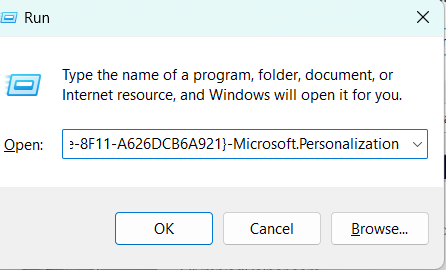
3. 雙擊主題進行安裝。
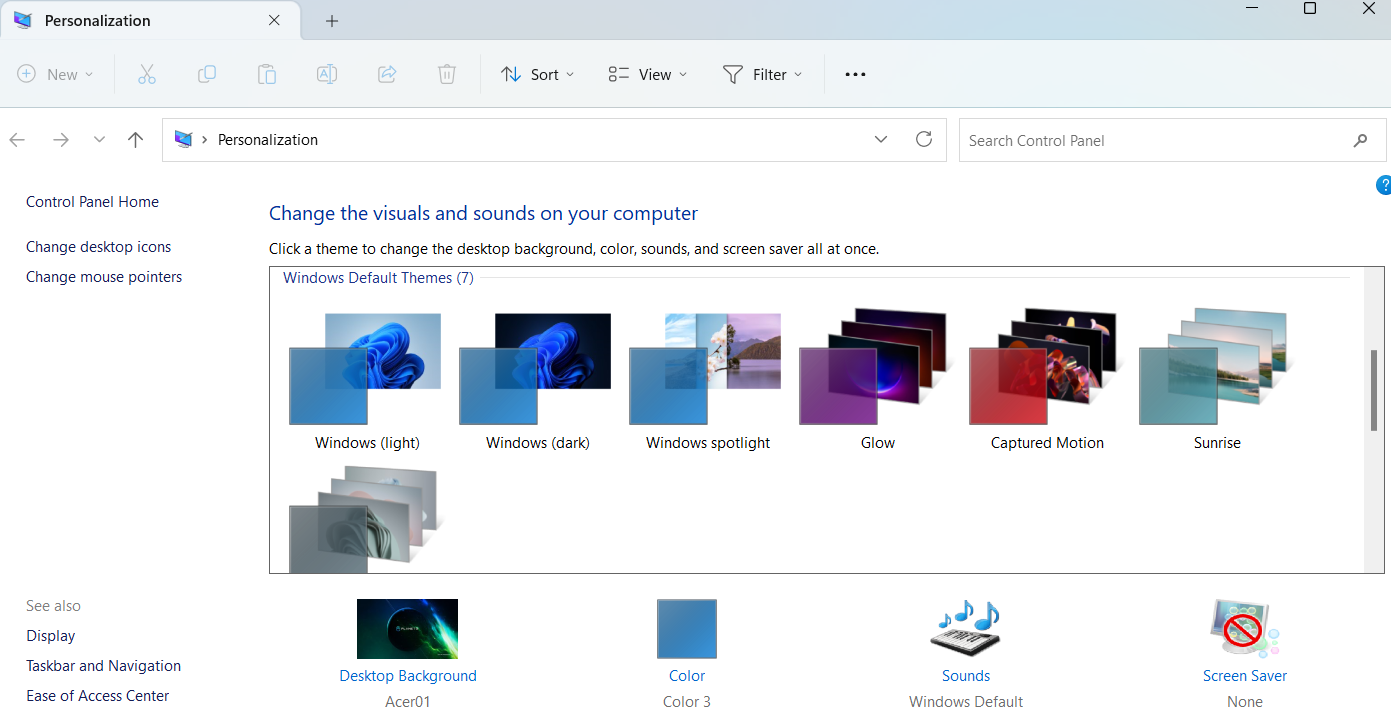
就是這樣!
